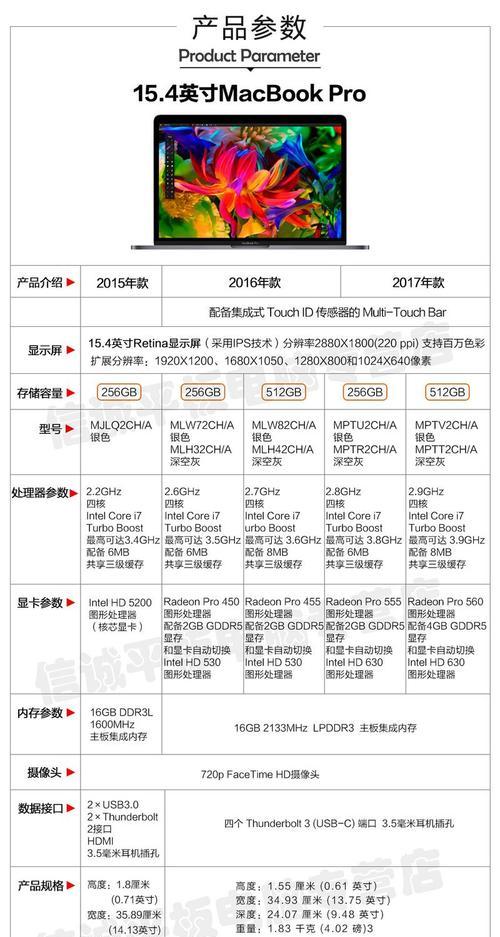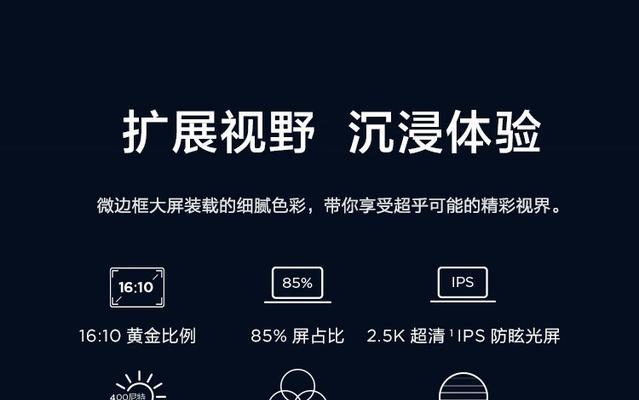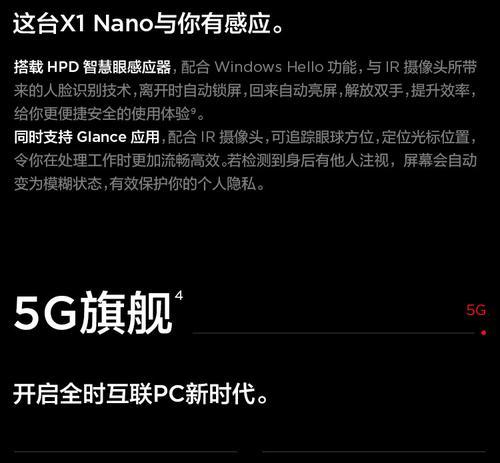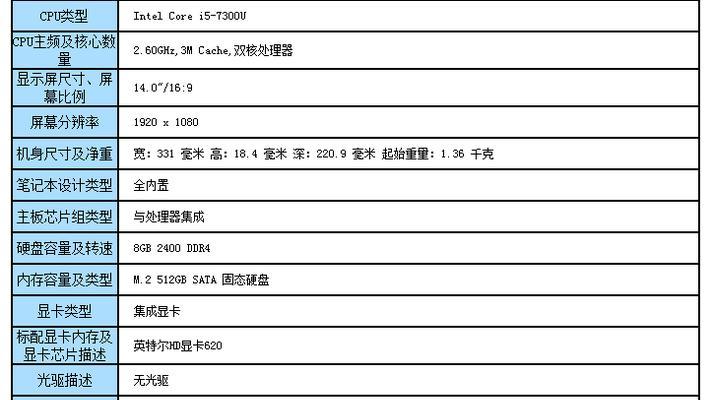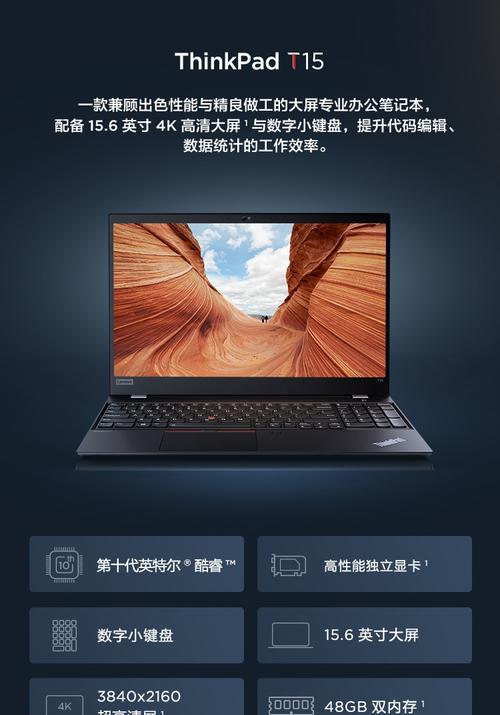解决WIN10应用无法打开的问题(Win10应用打不开的解决方法大全,快速解决应用无法启动的困扰)
在使用Windows10操作系统时,有时会遇到应用无法打开的问题,这给用户的正常使用带来了不便。为了帮助用户解决这一问题,本文将提供一系列解决WIN10应用打不开的方法,帮助用户快速恢复应用的正常运行。
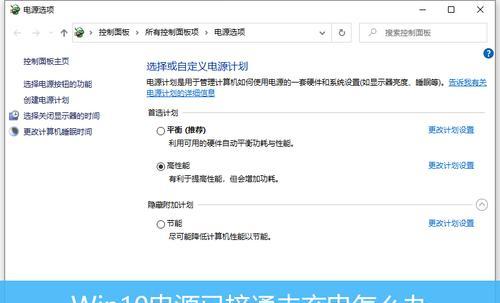
一、检查应用是否最新版本
有时应用无法打开是因为其版本过旧或存在一些已知的问题。用户可以通过Windows商店检查是否有该应用的更新版本,并进行更新。更新后再尝试打开应用,看是否问题得以解决。
二、清理应用缓存
应用在运行过程中会生成一些缓存文件,有时这些文件会导致应用无法正常打开。用户可以通过清理应用缓存的方式尝试解决问题。具体操作可进入“设置”-“应用”-“应用和功能”,选择目标应用后点击“高级选项”,在“重置”部分点击“重置”按钮进行缓存清理。

三、重新安装应用
如果以上方法无效,可以尝试卸载目标应用并重新安装。用户可进入“设置”-“应用”-“应用和功能”,选择目标应用后点击“卸载”。然后重新从Windows商店下载并安装应用。
四、修复应用
对于某些应用,Windows10提供了修复功能。用户可以进入“设置”-“应用”-“应用和功能”,选择目标应用后点击“高级选项”,在“修复”部分点击“修复”按钮,系统将尝试修复应用问题。
五、检查系统更新
WIN10操作系统的更新可能会影响应用的正常运行。用户可以进入“设置”-“更新和安全”-“Windows更新”,检查是否有新的系统更新可用。如果有,建议更新系统并重启计算机,再次尝试打开应用。

六、查看应用权限
有些应用需要获得特定的权限才能正常运行,如果权限设置不正确,可能导致应用无法打开。用户可以进入“设置”-“隐私”,检查目标应用所需要的权限是否已打开。
七、检查电脑是否感染病毒
有时恶意软件或病毒感染会导致应用无法正常打开。用户可以运行杀毒软件进行全盘扫描,清除潜在的病毒威胁。
八、检查应用兼容性
有些应用可能不与WIN10操作系统兼容,导致无法正常打开。用户可以查看应用的系统要求或访问官方网站获取相关信息,确定是否与当前操作系统兼容。
九、重启计算机
有时简单的重启操作就可以解决应用无法打开的问题。用户可以尝试重新启动计算机,然后再次尝试打开目标应用。
十、检查硬件设备驱动
部分应用需要依赖特定的硬件设备驱动才能正常运行。用户可以通过设备管理器检查是否有设备驱动异常,如果有,可以尝试更新或重新安装驱动程序。
十一、运行应用故障排除工具
Windows10提供了一些内置的故障排除工具,用户可以运行这些工具来自动检测和修复应用无法打开的问题。具体操作可进入“设置”-“更新和安全”-“故障排除”,选择“Windows应用”故障排除工具进行运行。
十二、创建新的用户账户
有时用户账户本身可能存在一些问题,导致应用无法正常打开。用户可以尝试创建一个新的用户账户,并在新账户下尝试打开目标应用。
十三、联系应用支持
如果以上方法都无效,用户可以联系目标应用的官方支持团队,向他们咨询并寻求进一步的帮助。
十四、重置操作系统
如果问题依然存在,用户可以尝试将WIN10操作系统重置为出厂设置,注意备份重要数据。这样可以清除操作系统中可能存在的问题,但也会清除用户自己安装的应用和个人设置。
WIN10应用无法打开是一个常见的问题,但通过以上的解决方法,用户可以快速恢复应用的正常运行。根据具体情况,用户可以按照这些方法进行尝试,以解决WIN10应用打不开的困扰。
版权声明:本文内容由互联网用户自发贡献,该文观点仅代表作者本人。本站仅提供信息存储空间服务,不拥有所有权,不承担相关法律责任。如发现本站有涉嫌抄袭侵权/违法违规的内容, 请发送邮件至 3561739510@qq.com 举报,一经查实,本站将立刻删除。
相关文章
- 站长推荐
- 热门tag
- 标签列表